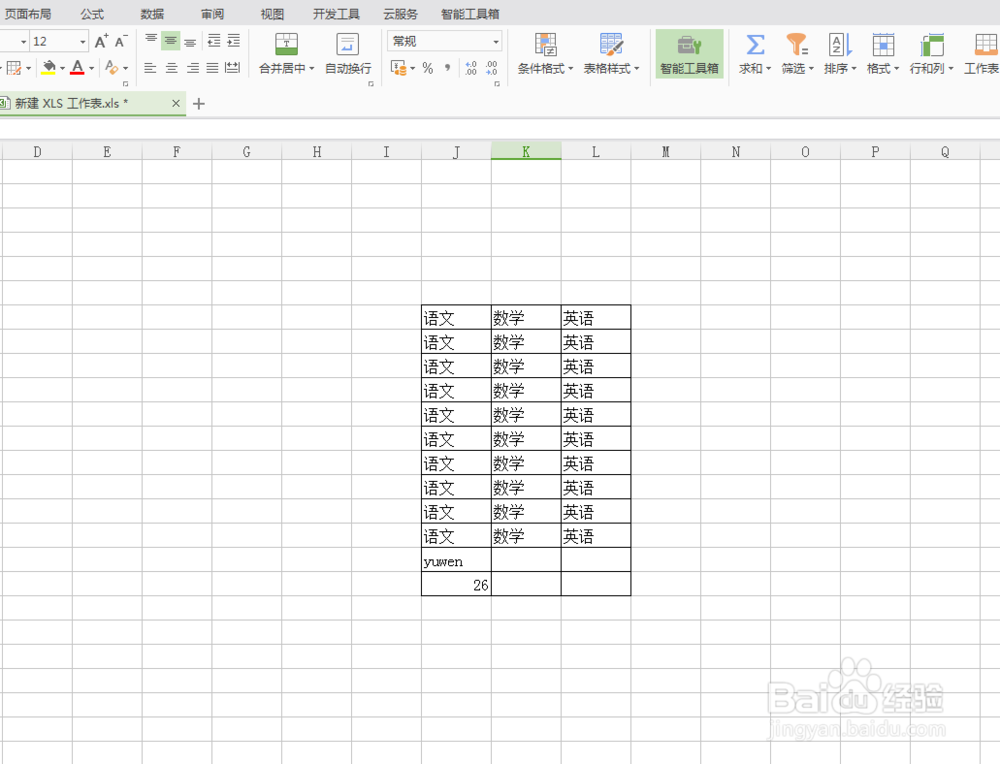1、打开电脑中安装的Excel表格,进入主页面。如下图。

2、在表格中输入一些内容,现在有内容的表格是没有边框的

3、我们要用公式设置自动添加表格边框,选中单元格,选择条件格式,新建规则,如下图。

4、弹出【新建格式规则】对话框,选择使用公式设置格式,如下图。


5、在公式里输入=$J7<>"",单击【格式】按钮,如下图。
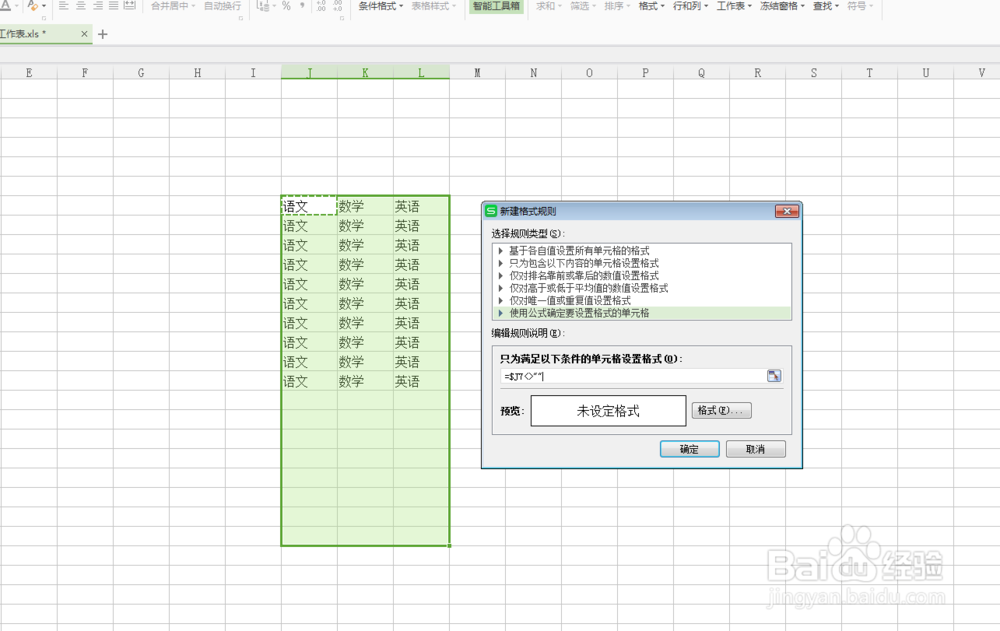
6、选择【外边框】,单击确定按钮。回到新建规则页面,单击【确定】按钮。


7、单元格有内容的就会自动设置边框,我们在内容下面的单元格输入一些内容会发现,也会自动添加边框。

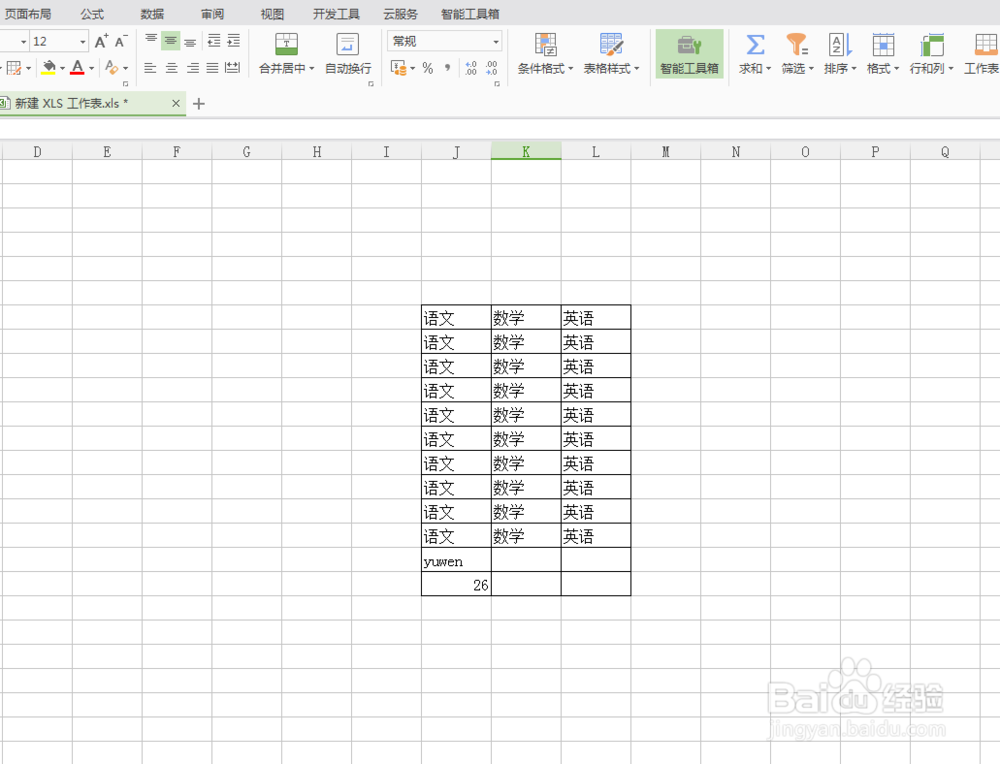
时间:2024-10-16 22:15:32
1、打开电脑中安装的Excel表格,进入主页面。如下图。

2、在表格中输入一些内容,现在有内容的表格是没有边框的

3、我们要用公式设置自动添加表格边框,选中单元格,选择条件格式,新建规则,如下图。

4、弹出【新建格式规则】对话框,选择使用公式设置格式,如下图。


5、在公式里输入=$J7<>"",单击【格式】按钮,如下图。
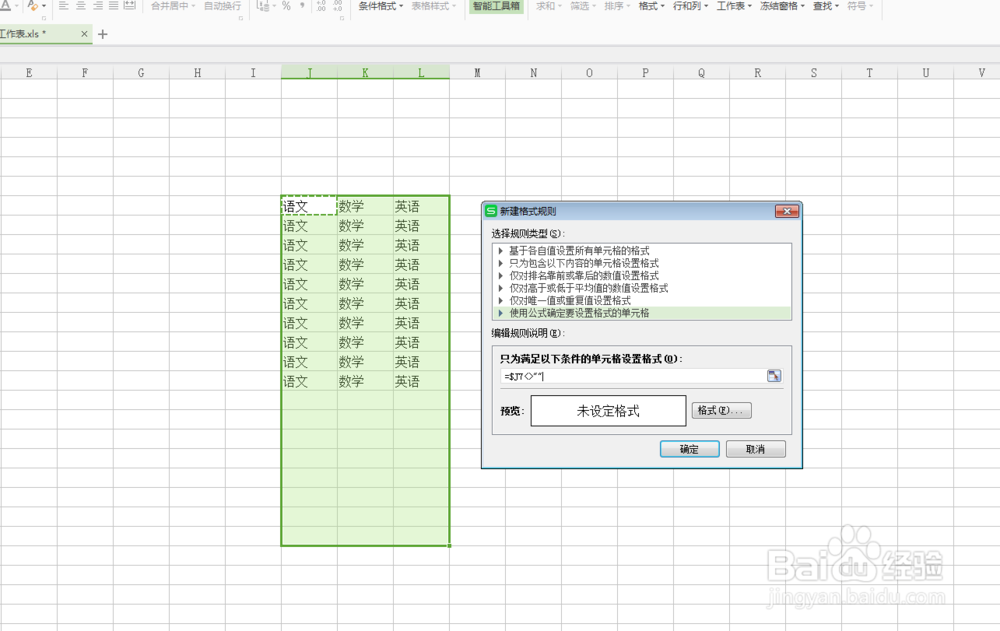
6、选择【外边框】,单击确定按钮。回到新建规则页面,单击【确定】按钮。


7、单元格有内容的就会自动设置边框,我们在内容下面的单元格输入一些内容会发现,也会自动添加边框。